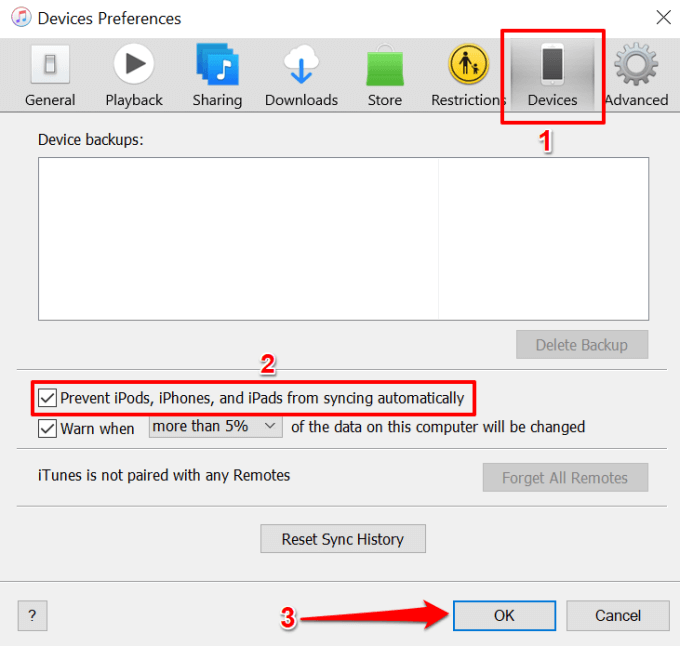2 в 1, или Как создать второй аккаунт Инстаграм на одном телефоне?
Как создать второй аккаунт в Инстаграм на одном телефоне? Ни для кого уже не в диковинку иметь два профиля в соцсети. Вы ведете одну страничку лично для себя, а на второй занимаетесь продвижением своего бизнеса, как говорится, мухи отдельно, котлеты отдельно. Поэтому разберем подробно, как добавить вторую страницу и быстро между ними переключаться.
Можно ли на телефоне пользоваться двумя аккаунтами
Начнём с очевидного вопроса о том, можно ли вообще с телефона открыть несколько страниц и удобно ли ими пользоваться.
В 2019 году глупо сомневаться в такой возможности, ведь сейчас даже мессенджеры стараются перейти на мультипрофильный режим, пока что успешно это осуществил только Телеграм, но будем надеяться, что и остальные подтянутся.
В Инстаграм в последних обновлениях, как на Айфоне, так и на Андроид, в интерфейсе появились новые кнопки. Благодаря им зайти через дополнительную страницу и переключаться между профилями крайне просто. Даже не нужно устанавливать дополнительный софт или делать клон приложения.
Инструкция, как зарегистрировать и войти во второй аккаунт
Собственно, без лишних слов сразу перейдём к действиям. Я не буду делить инструкцию на то, как зарегистрировать и как добавить, иначе получится несколько почти одинаковых алгоритмов.
- Открываем приложение.
- Сверху будет ваш ник с галочкой. Жмём по нему.
- Снизу появится небольшое меню. В нём можно добавлять страницы. Нажмём на «Добавить…».
- После этого откроется стартовый экран. Здесь можно нажать на «Войти как…» и перейти к вводу логина и пароля. Либо же выбрать кнопку «Зарегистрироваться».
Либо вы можете сделать всё немного по-другому. Открываем настройки и прокручиваем до низа, чтобы найти соответствующий пункт, который окрашен в синий.
Как переключаться между аккаунтами и выходить из них?
А теперь о том, без чего невозможно использовать этот функционал – о переключении и выходе. Завести можно сколько угодно страниц, но какой в этом смысл, если вы не можете использовать их всех одновременно.
И ответ на этот вопрос уже есть:
- Открываем главную, кликнув по иконке с вашим автаром.
- Сверху будет ник. Жмём по нему.
- Откроется выпадающий список из аккаунтов, которые вы добавили, следуя предыдущей инструкции.
Чтобы открыть нужный профиль, просто кликните на него.
А теперь о том, как убрать ненужные акки. Инструкция также будет крайне проста, и мы уже видели кнопку, которая нам пригодится. Итак, переходим к алгоритму действий.
Socelin Получить mania Получить Boss Получить
- Открываем главную.
- Жмём по иконке с тремя горизонтальными линиями в правом верхнем углу экрана.
- Находим «Настройки» в самом низу окна.
- Здесь, также внизу, будет несколько синих строк. Выбираем «Завершить сеанс». После этого тот акк, который сейчас активен, удалится из списка доступных. Так вот просто выйти из своих профилей.
Проблемы, возникающие при работе двух аккаунтов
Перейдем к разбору возможных неполадок. Их не так уж и много, потому что, пусть этого функционала и не было в первоначальных версиях приложения, на данный момент он уже отточен. Есть несколько причин, которые встречаются наиболее часто.
Мы разобрались, как создать второй аккаунт в Инстаграм на одном телефоне, чтобы пользоваться ими одновременно. Прошли времена, когда люди считали, что одного профиля вполне достаточно.
Сейчас у нас есть много сервисов для общения и страниц на них.
И многие из соцсетей вводят в интерфейс специальные кнопки, благодаря которым переключение между профилями организуется очень просто и удобно, а добавление новой страницы требует нескольких секунд. Если вы, конечно, помните логин и пароль.
Вопросы наших читателей
Да. Многие социальные сети сейчас переходят на многопрофильный режим и позволяют пользователям иметь столько страниц, сколько возможно.
Достаточно открыть настройки приложения и прокрутить вниз, до кнопки «Добавить…».
Нужно открыть главную страницу, кликнуть по своему нику в верхней части экрана и в меню внизу выбрать нужный аккаунт.
Как создать второй аккаунт
Для инструкции по созданию дополнительного профиля мы будем использовать смартфон на OC Android.
С телефона
Возможность создания второго аккаунта имеется сразу в пункте его добавления, тем самым экономится время на выход из существующего и создание нового
Итак, для начала переходим на страницу профиля тапнув на иконку человека в углу экрана.
Запускаем настройки тапнув на 3 горизонтальные полосы справа сверху.
Прокручиваем появившееся меню до упора вниз и обращаем внимание на пункт «Добавить аккаунт».
Тапнув по нему появится небольшое всплывающее окно со следующими пунктами: — Войти в существующий. — Создать новый
Выбираем «Создать новый».
- Приложение попросит придумать имя пользователя. Подберите подходящее незанятое имя и тапните на «Далее».
- Осталось выбрать способ входа.Используя существующий аккаунт для быстрого входа, стоит учитывать, аккаунты не будут объединены, но данные для входа и контактная информация станут общими. В противном случае тапните на «Создать новый логин».
- Создание нового профиля завершено. Нажимаем на «Завершить регистрацию».
На компьютере
Подключение мультиаккаунта посредством официального сайта и всевозможных расширений невозможно. Единственный вариант – установка эмулятора Android. В примере используется программа под названием BlueStacks.
- Скачиваем и устанавливаем BlueStacks с помощью официального сайта. Имейте в виду, что для корректной работы программы требуется компьютер с хорошими характеристиками.
Ссылка: https://www.bluestacks.com/ru/index.html
После авторизации в приложении переходим в настройки.
Обратите внимание на пункт «Добавить аккаунт».
Выбираем «Создать новый».
Придумываем подходящий никнейм. Если ввести уже занятый логин, приложение автоматически порекомендует похожий, но свободный набор символов.
По желанию используем один из 2 способов входа и завершаем создание дополнительного аккаунта.
Добавление нескольких аккаунтов и переключение между ними.
Теперь вы можете добавить до 5 аккаунтов Instagram и быстро переключаться между ними без выхода и повторного входа в систему. Эта функция доступна в приложении версии 7.15 для устройств iOS и Android, которое можно скачать в App Store и Google Play. Подробнее:
Если вы добавите несколько аккаунтов Instagram, то сможете переключаться между ними без выхода из системы или повторного входа в нее. Чтобы добавить несколько аккаунтов Instagram:
- Перейдите в свой профиль и коснитесь .
- Коснитесь Настройки.
- Прокрутите вниз до конца и коснитесь Добавить аккаунт
- Введите имя пользователя и пароль аккаунта, который хотите добавить.
Чтобы переключаться между добавленными аккаунтами:
- Перейдите в свой профиль.
- Коснитесь имени пользователя в верхней части экрана.
- Коснитесь аккаунта, на который хотите переключиться.
Можно добавить не больше 5 аккаунтов.
Если вы добавили несколько аккаунтов Instagram, вы можете получать push-уведомления от любого аккаунта, в настройках которого включена эта функция. Это зависит от того, когда вы входили в аккаунт в последний раз и со скольких устройств.
Чтобы быстро посмотреть количество уведомлений для каждого добавленного аккаунта, перейдите в свой профиль и коснитесь имени пользователя вверху.
За один раз можно войти только в один аккаунт Instagram, но на устройстве может храниться информация для входа в несколько аккаунтов. Добавить или удалить такую информацию можно в настройках приложения Instagram.
- Перейдите в свой профиль и нажмите на значок .
- Нажмите Настройки.
- Прокрутите вниз до раздела Входы.
- Нажмите Добавить аккаунт, чтобы добавить информацию для входа в новый аккаунт Instagram или Выйти из аккаунта , чтобы удалить информацию для входа в текущий аккаунт.
Примечание. Если вы удалите с устройства информацию для входа в аккаунт, сам аккаунт Instagram не будет отключен или навсегда удален.
Не так давно в инстаграме приветствовался только один аккаунт на одного пользователя. Однако позже разработчики немного изменили свою политику и предоставили возможность создать второй аккаунт в Инстаграме. При этом не нужно выходить из основного профиля, чтобы перейти во второй, теперь можно авторизоваться в двух сразу и переключаться между ними.
Как войти во второй аккаунт в Инстаграме или выйти из него, и как их менять между собой
Теперь, когда на вашем устройстве подключено более одного аккаунта Инстаграм, возникает вопрос о том, как между этими аккаунтами переключаться.
Переключение на Андроид
Инстаграм предусмотрел удобный способ входа и выхода из второго аккаунта, а также быстрое переключение между аккаунтами.
Как переключаться между аккаунтами:
- Откройте приложение Инстаграм;
- Войдите в свой основной аккаунт;
- Переключитесь с новостной ленты на основную страницу;
- В верхнем левом углу рядом с вашим никнеймом нажмите на стрелочку вниз;
- Откроется список аккаунтов;
- Выберите нужный аккаунт;
- Кликните на него;
- Перейдите на второй аккаунт;
- Для того, чтобы переключиться обратно на основной аккаунт нажмите снова стрелочку вниз рядом с вашим никнеймом;
- В появившемся списке выберите свой основной аккаунт;
- Кликните по нему;
- Перейдите на основную страницу.
Существует ещё один способ переключения:
- Откройте приложение Инстаграм;
- Войдите в свой основной аккаунт;
- Переключитесь с новостной ленты на основную страницу;
- Длительным нажатием щёлкните по значку своей аватарки в правом нижнем углу;
- Откроется список аккаунтов;
- Выберите нужный аккаунт;
- Перейдите на новую страницу
Как выйти из второго профиля в Инстаграм:
- Откройте приложение Инстаграм;
- Перейдите с новостной ленты на страницу аккаунта;
- Длительным нажатием щёлкните по своей аватарке в правом нижнем углу;
- Переклбчитесь на второй аккаунт;
- Откройте меню;
- Выберите пункт «Настройки»;
- Пролистайте список настроек до конца вниз;
- Нажмите на кнопку «Выйти».
Когда вам снова потребуется подключить второй аккаунт следует повторить действия, описанные в разделе о регистрации нового аккаунта. Только вместо кнопки «Создать новый аккаунт» необходимо нажать кнопку «Войти в существующий аккаунт».
Переключение на IOS (Айфон, Айпад)
Как переключаться между аккаунтами:
- Откройте приложение Инстаграм;
- Войдите в свой основной аккаунт;
- Переключитесь с новостной ленты на основную страницу;
- В верхнем левом углу рядом с вашим никнеймом нажмите на стрелочку вниз;
- Откроется список аккаунтов;
- Выберите нужный аккаунт;
- Кликните на него;
- Перейдите на второй аккаунт;
- Для того, чтобы переключиться обратно на основной аккаунт нажмите снова стрелочку вниз рядом с вашим никнеймом;
- В появившемся списке выберите свой основной аккаунт;
- Кликните по нему;
- Перейдите на основную страницу.
Существует ещё один способ переключения:
- Войдите в свой основной аккаунт в Инстаграм;
- Переключитесь с новостной ленты на основную страницу;
- Длительным нажатием щёлкните по значку своей аватарки в правом нижнем углу;
- Откроется список аккаунтов;
- Выберите нужный аккаунт;
- Перейдите на новую страницу
Как выйти из второго профиля в Инстаграм:
- Войдите в приложение Инстаграм;
- Переключите новостную ленту на страницу своего аккаунта;
- Нажмите и удерживайте иконку с изображением вашей аватарки в правом нижнем углу;
- Переключитесь на второй аккаунт;
- Откройте меню;
- Выберите пункт «Настройки»;
- Пролистайте список настроек до конца вниз;
- Нажмите на кнопку «Выйти».
Управлять одновременно двумя аккаунтами не просто, находясь на одной из страниц, можно пропустить сообщение или подписку на другой странице. Социальная сеть Инстаграм позаботилась о своих пользователях и не позволит пропустить вам ни одного уведомления.
Несмотря на то, что одна из страниц не активна, Инстаграм предупредит о поступивших уведомлениях.
Как это происходит? Например у вас прибавился подписчик на не активной странице
Обратите внимание как подсветится красным цветом иконка с вашей аватаркой, находящаяся в правом нижнем углу:
Рядом с никнеймом также появится красная единичка.
Кликните по ней и вы узнаете, что за активность произошла на другой странице. При этом, переключаться на неё не обязательно:
в
В данном случае уведомление о новом подписчике.
Аналогичным образом будут приходить уведомления о новых сообщениях в директ, о лайках, реакциях на истории и другие.
Как переключиться между аккаунтами
Быстрое переключение между учетными записями на мобильных устройствах не требует ввода логина и пароля. Оно происходит за несколько кликов. Но для начала необходимо настроить вход в несколько аккаунтов:
- Перейдите в настройки профиля.
- Пролистайте меню вниз и выберите «Настройки входа в несколько аккаунтов».
- Выберите основной профиль, через который можно будет заходить и в другие учетные записи.
- Нажмите на кнопку «Далее».
- Выберите аккаунты, с которых будет осуществляться вход, и кликните по кнопке «Далее».
- Нажмите на «Готово», чтобы завершить процедуру.
Чтобы перейти на вторую страницу, кликните по никнейму в профиле. В списке можно выбрать учетную запись, в которую нужно войти. Через несколько секунд произойдет переход.
Создание нескольких страниц в Инстаграме возможно в несколько кликов. При этом мобильная версия предусматривает возможности быстрого переключения между страницами. Такая функция удобна, если пользователь ведет различные по тематике блоги или занимается продвижением бизнеса в сети.
Как вести два аккаунта в Инстаграм? Два аккаунта в Инстаграм с одного телефона: как пользоваться?
Статья описывает, как завести несколько аккаунтов в Интсраграм.
Развитие социальных сетей в Интернете происходит в довольно ускоренном темпе.
Ещё несколько лет назад «Instagram» не был на слуху, как сегодня он стал не менее популярным нежели «Фейсбук» или «».
Пользователи используют «Instagram» по разным причинам: кто-то просто выкладывает свои фотографии для друзей, а кто-то решил заняться бизнесом и немного подзаработать.
Обновления мобильного приложения «Instagram» выходят достаточно часто. Например, относительно недавно (в феврале 2016 г.
) была выпущена новая версия «Instagram», позволяющая одному пользователю владеть несколькими аккаунтами в этой социальной сети.
Если ранее для этого применялись сторонние сервисы (в частности платные) и приложения, то теперь на абсолютно бесплатной основе мы можем использовать только официальное приложение «Instagram», что и вызывает удобства.
Внимание: для того чтобы иметь возможность использовать более одного аккаунта в «Instagram», следует установить на гаджете приложение «Instagram» 7.15 и выше версий. В этом обзоре мы рассмотрим, как следует регистрировать дополнительный аккаунт в «Instagram»
В этом обзоре мы рассмотрим, как следует регистрировать дополнительный аккаунт в «Instagram».
Как завести в «Instagram» дополнительный аккаунт?
Для того чтобы создать в «Instagram» второй аккаунт, необходимо совершить следующие действия:
Зайти на свою страницу в «Instagram», нажать наверху на кнопку «Настойки» и далее нажать внизу на «Добавить аккаунт»
Ввести своё второе «Имя пользователя» и пароль
Аккаунт создан. Теперь при помощи кнопки в правом нижнем углу можно переключаться между своими аккаунтами
Как мы видим процесс регистрации второго аккаунта прошёл очень легко и просто. Вы теперь имеете два аккаунта и можете довольно быстро переключаться от одного к другому. «Instagram» на сегодняшний день допускает создание 5 аккаунтов.
Пользуйтесь на здоровье!
Для чего нужен второй аккаунт в Инстаграм
Начнем с того, зачем это необходимо – еще один профайл. Кстати, максимально Instagram разрешает завести до пяти учетных записей на одного пользователя. И есть даже те, кому и этой цифры не хватает. Так вот, это нужно в тех случаях, когда у одного человека есть несколько направлений в жизни. Это может быть как хобби, так и рабочие вопросы. Перечислим их по порядку.
Мы перечислили основные три вида. Однако, дальше даже в рамках одного магазина может быть создано несколько профайлов под разные направления. Конечно, можно не заморачиваться и вести один аккаунт, где будут выкладываться ежедневные селфи вперемешку с интересными тематическими рассказами и продажей какого-нибудь товара. Но, такая лента не будет иметь привлекательный вид. К тому же, в условиях сегодняшней конкуренции, очень сложно будет достигнуть желаемой цели и привлечь к себе побольше подписчиков, и тем более целевой аудитории. Именно поэтому на каждое направление, будь то хобби или продажи, рекомендуют создавать отдельный дополнительный профайл. Чтобы вести его в своем уникальном и привлекательном стиле.
Также дополнительные аккаунты создают для проведения разнообразных маркетинговых стратегий. Например, можно сделать под любой товар или услугу продающий лендинг из 12 фотографий. Или для проведения марафонов и конкурсов создаются временные страницы, после их делают закрытыми группами и уже по окончании всех мероприятий такие профили чаще всего удаляют.
Так что, по сути, у каждого пользователя может быть в рабочем использовании несколько учетных страниц одновременно. Однако, чтобы все они поддерживались в привлекательном виде, необходимо уделять приличную часть времени для наполнения его качественным контентом. И вот еще одна причина, почему нужно создавать дополнительные профайлы– чтобы нанять фрилансера, и дальше он уже сам наполнял его правильным контентом и привлекал целевую аудиторию для повышения продаж. А при этом, ваша личная страница остается полностью под вашим управлением.
Теперь, когда вы знаете, для чего нужен еще один профайл, можем перейти к практической части – к созданию еще одного инструмента привлечения внимания и дополнительного дохода.
Как переключиться на личный аккаунт в Инстаграме: пошаговая инструкция
Перевести бизнес-профиль в формат личного аккаунта не сложно. Операция осуществляется тем же путем, в настройках. Перед тем как обратно переключиться на личный аккаунт в Инстаграм учтите, что с переходом доступ к статистике закроется. Посмотреть, как люди отреагировали на историю или сколько человек поделились вашей публикацией с друзьями, будет невозможно.
На Андроиде
Чтобы переключиться на личный профиль с Андроида:
Для отключения бизнес-профиля система попросит войти на страницу «Фейсбука». Авторизуйтесь с той, которая привязана к аккаунту в Инстаграме, и завершите переход.
На Айфоне
Действия на Айфоне идентичны – заходите в настройки и ищите кнопку «Переключиться». Для перехода:
Когда «Инстаграм» откроет Facebook, войдите в привязанный к бизнес-профилю аккаунт. Еще раз подтвердите переход, и страничка перейдет в формат личной.
Как переключиться на личный аккаунт в Инстаграм без Фейсбука
Правила «Инстаграм» определяют строгие требования к виду привязанных к профилю страниц на Facebook и ведению маркетинговых кампаний. Из-за этого учетные записи в социальной сети часто блокируются без возможности восстановления. Переключить в этом случае формат с первого раза не получится – для начала придется разорвать привязку.
![]()
Если страница на «Фейсбуке» функционирует:
- войдите в соцсеть;
- откройте https://www.facebook.com/business/tools/ads-manager и кликните по кнопке, запускающей Ads Manager;
- в правом верхнем углу нажмите на шестеренку настроек;
- в списке разделов слева выберите «Страницы»;
- среди действующих групп и аккаунтов отыщите нужный и кликните по шестеренке напротив строки;
- в параметрах переключитесь на вкладку Instagram;
- нажмите «Отключить» в блоке привязки.
Если страница заблокирована, попробуйте разорвать связь без Фейсбука. Для этого зарегистрируйте в соцсети страничку по правилам «Инстаграма». Запросите переключение с бизнес-профиля на личный и авторизуйтесь под новой учетной записью.
Запускаем инстаграм и переходим в меню с выбором аккаунтов.
Подключить еще один аккаунт к учетной записи мы можем через меню, запускаемого из нижнего правого угла. Добавить возможно как новый аккаунт, так и уже ранее созданный. Давайте разбираться как можно добавить новый аккаунт в инстаграме на телефоне и компьютере.
Через телефон
Добавляем новый аккаунт:
Запускаем на смартфоне инстаграм и зажимаем в нижнем правом углу кнопку с иконкой профиля.
![]()
Следующим шагом нажимаем на кнопку «Добавить аккаунт».
![]()
В отобразившемся окне выбираем «Создать новый аккаунт». В том случае, если у вас есть аккаунт, то выберете «Войти в существующий аккаунт».
![]()
Теперь нам нужно придумать имя для нового аккаунта. Оно должно содержать латинские символы и быть уникальным. В том случае, если никнейм уже будет использован другим пользователем, то об это будет сообщено.
![]()
Новый аккаунт мы также можем вязать со старым – таким образом они будут связаны и при подключении к одному, авторизация будет происходить на обоих сразу. Для примера зарегистрируем аккаунт с телефоном или почтой.
![]()
В отобразившемся окне вводим адрес электронной почты, либо номер телефона. Затем жмем на кнопку «Далее».
![]()
И последним действием нужно будет ввести код, который пришел на указанную почту. Таким образом в приложение инстаграма будет добавлен второй аккаунт.
![]()
Через компьютер
Через десктопную версию мы можем войти только в существующий аккаунт, поэтому нам потребуется сначала зарегистрировать новый и только потом добавить его на страницу. Сделать это можно следующим образом:
Открываем в браузере инстаграм и проходим простую регистрацию.
![]()
Переходим в основной аккаунт и в верхнем правом углу кликаем по иконке своего профиля.
![]()
Следующим шагом выбираем «Переключиться между аккаунтами».
![]()
Далее выбираем «Войти в существующий аккаунт».
![]()
В отобразившемся окне вводим логин и пароль, и авторизуемся во втором аккаунте. Вот такими несложными действиями мы смогли добавить новый аккаунт на компьютере.
![]()
В мобильном телефоне это сделать несколько проще. Для этого вам нужно зайти в свою учетную запись и нажать в левом правом углу на название вашей страницы. В ниспадающем окне вам будут предложены все ваши аккаунты. Выбирайте тот, который вам нужен и заходите.
Сколько профилей возможно завести с одного устройства через одну почту
На одну почту реально завести один профиль. Но на самом деле тут, так же, как и при регистрации с номером телефона, нет явных ограничений. Instagram не контролирует этот момент так дотошно, как некоторые другие социальные сети.
Пользователи рекомендуют обойти ограничение следующим способом:
- При входе в Инсту нажимаем “Зарегистрироваться”.
- Далее выбираем “Адрес эл. почты”.
- Вбиваем тот же адрес, на который уже регистрировали аккаунт, но перед собакой ставим +1 (для последующих аккаунтов +2, +3… и т.д.)
- Дальше завершаем регистрацию стандартным путем.
Однако имейте в виду, если вам придется восстанавливать пароль к странице, почта которой занята несколькими аккаунтами, это может быть проблематично, так как сброс пароля и его восстановление возможны только для одного аккаунта из всех.
Как создать несколько аккаунтов на свой телефонный номер и пользоваться ими?
Для того чтобы создать новый аккаунт, вовсе не обязательно его привязывать к номеру телефона как во ВКонтакте. Однако отказавшись от привязки к реальному номеру, вы рискуете не восстановить свою страницу в случае взлома или если забудете пароль.
Итак, чтобы создать новый аккаунт, вам нужно выйти на вкладку своего профиля, нажать на свой ник в верхнем левом углу, после чего в выпавшем окне выбрать пункт “Добавить аккаунт”.
После этого приложение предложит вам войти в уже существующий аккаунт либо же создать новый. Выбирайте нужный вам пункт и в появившемся окне введите придуманный ник.
Далее нужно будет ввести пароль для нового аккаунта, и после его ввода приложение предложит вам привязать аккаунт к номеру телефона или почте. Вы можете пропустить этот пункт, а можете ввести свой номер, тогда вам придет SMS-сообщение с кодом подтверждения, после ввода которого ваш новый аккаунт будет привязан к указанному ранее номеру телефона.
Когда процесс регистрации будет завершен, новый аккаунт автоматически откроется в приложении.
Алгоритм создания до 4 дополнительных профилей
Официально на сегодняшний день Instagram может поддерживать одновременную работу 5 аккаунтов на одном устройстве, соблюдая удобства использования. Для того чтобы создать новые аккаунты, вы можете воспользоваться как телефоном, так и компьютером. Последовательность действий при этом будет немного отличаться.
На телефоне
Выполняем такие действия:
- Зайдя на вкладку основной страницы аккаунта, нажмите на три точки в верхнем правом углу.
- В появившемся окне выберите пункт “Настройки”.
- Пролистав появившийся список вниз, вы увидите кнопку для добавления нового аккаунта.
- Появится список уже открытых аккаунтов, а в самом низу будет строка “Добавить аккаунт” с плюсиком вместо фото профиля.
- Выберите пункт “Создать новый аккаунт” и придумайте ник для новой страницы и пароль.
- Далее нужно привязать новый аккаунт к странице в Facebook, Google-почте, либо же к номеру телефона. (Это желательно сделать для дополнительной защиты аккаунта).
На компьютере
Для ПК нужно выполнить следующие шаги:
Как добавить свои профили в приложение
Для добавления уже существующих аккаунтов в приложение вам необходимо будет снова задержать палец на фото профиля в правом нижнем углу экрана и выбрать пункт “Добавить аккаунт”.
Остается только ввести юзернейм и пароль, и страница появится в списке быстрого доступа для переключения между аккаунтами.
Как переключаться между аккаунтами
Для того, чтобы переключиться с одного аккаунта на другой, избежав повторной авторизации, вы можете перейти на вкладку своего профиля в Instagram и нажать на свой ник в верхнем левом углу, либо же задержать палец на фотографии профиля в правом нижнем углу. В появившемся меню вы можете выбрать нужный вам профиль.
Также вы можете сменить аккаунт через настройки:
- Для этого во вкладке профиля нажмите на три полоски в верхнем правом углу.
- В появившемся меню выберите пункт “Настройки”.
- В самом низу появившейся страницы есть подпункт “Входы”, в котором вам нужно выбрать пункт “Добавить или переключить аккаунты”.
Кстати, есть один лайфхак. Не меняя основной аккаунт, вы можете добавить только 4 дополнительные страницы. Однако стоит вам выбрать основной страницей (аватарка которой всегда подсвечивается в правом нижнем углу) другой аккаунт и вы сможете добавить еще 4 аккаунта, и так далее по аналогии.
Можно ли в Инстаграм иметь два аккаунта?
Можно ли вести две страницы одновременно? Разумеется, можно! Только вот здесь есть некоторые нюансы. Инстаграм запрещает использовать при регистрации почту, уже использованную ранее. То есть, если вы хотите иметь два и более профиля, вам придётся завести две или более почты. Если вы собираетесь оба аккаунта подключать бизнес-профиль, то или две страницы Фейсбука.
А в случае, если вам удобнее всего заходить в социальную сеть через номер телефона, то и Сим-карт вам придётся иметь две. Всё логично и элементарно просто – ограничения администрации Инстаграм предполагают, что один человек сможет иметь только один акк, не больше. Но мы это легко сможем обойти, если выполним рекомендации из следующего абзаца.
Что значит аккаунт автора в Инстаграм и чем отличается от бизнес
Как мы и писали выше, это специальный тип аккаунтов для криэйтеров (авторов). При этом — это не личный и не бизнес аккаунт. Ближе всего он к коммерческому профилю, так как в нём есть раздел статистики.
В статистике в отличие от бизнес-аккаунта есть динамика по новым подпискам и отпискам. Это позволяет авторам более тщательно следить за притоком или оттоком аудитории, в зависимости от выпускаемого контента.
Также изменилась папка входящих сообщений. Все сообщения, которые приходят в Директ, авторы могут разделять на основные и на общие.
При оформлении профиля, нужно будет выбрать категорию авторства, указать контактные данные ( можно скрыть ).